5 วิธีง่ายๆ ในการเปลี่ยนแบบอักษรใน WordPress
เผยแพร่แล้ว: 2024-08-06แบบอักษรมีความสำคัญต่อการออกแบบเว็บไซต์ของคุณ เนื่องจากมีอิทธิพลต่อโทนและรูปลักษณ์โดยรวม ขึ้นอยู่กับการเลือกแบบอักษรของคุณ มันสามารถปรับปรุงหรือทำลายรูปลักษณ์ของไซต์ของคุณได้
แบบอักษรบนเว็บที่ให้บริการเช่น Google, Adobe และ FontSpace ช่วยให้คุณสามารถฝังแบบอักษรลงในเว็บไซต์ของคุณได้โดยตรง แตกต่างจากแบบอักษรบนเดสก์ท็อป แบบอักษรของเว็บจะถูกจัดเก็บไว้ในระบบคลาวด์และโหลดได้อย่างรวดเร็วเมื่อผู้เยี่ยมชมเข้าถึงไซต์ของคุณ ทำให้ง่ายต่อการใช้แบบอักษรหลายแบบโดยไม่ต้องฝังด้วยตนเอง
เมื่อคุณเลือกแบบอักษรแล้ว คุณจะต้องรู้ วิธีใช้แบบอักษรนั้นบนเว็บไซต์ของคุณ
ในบล็อกนี้ เราจะสำรวจวิธีการต่างๆ ในการเปลี่ยนแบบอักษรใน WordPress คุณสามารถเลือกวิธีที่ต้องการได้ขึ้นอยู่กับธีมของคุณ ไม่ว่าคุณจะต้องใช้ปลั๊กอินหรือเพิ่มด้วยตนเอง เราจะแนะนำคุณตลอดแต่ละวิธี เพื่อให้คุณปรับแต่งการออกแบบตัวอักษรของเว็บไซต์ได้อย่างง่ายดาย
มาดูรายละเอียด วิธีการเปลี่ยนแบบอักษรใน WordPress และทำให้เว็บไซต์ของคุณมีรูปแบบการพิมพ์ที่สมบูรณ์แบบ
ก่อนหน้านั้นเราควรรู้:
เหตุใดจึงต้องเปลี่ยนแบบอักษรของเว็บไซต์ WordPress ของคุณ
การเปลี่ยนแบบอักษรบนเว็บไซต์ WordPress ของคุณเป็นสิ่งสำคัญเนื่องจากช่วยกำหนดอารมณ์และสไตล์ของเว็บไซต์ของคุณ แบบอักษรที่เหมาะสมสามารถทำให้เนื้อหาของคุณน่าดึงดูดและอ่านง่ายขึ้น ในขณะที่แบบอักษรที่ไม่ถูกต้องอาจทำให้เว็บไซต์ของคุณดูไม่เป็นมืออาชีพ
- แบบอักษรที่ชัดเจนและคัดสรรมาอย่างดีจะทำให้ข้อความของคุณอ่านง่ายขึ้น
- แบบอักษรที่แตกต่างกันสามารถทำให้เว็บไซต์ของคุณมีรูปลักษณ์ที่เป็นเอกลักษณ์
- แบบอักษรช่วยสะท้อนถึงบุคลิกและข้อความของแบรนด์ของคุณ
- แบบอักษรที่ดีสามารถทำให้หัวเรื่องและข้อมูลสำคัญโดดเด่นได้
โดยรวมแล้ว การเปลี่ยนแบบอักษรเป็นวิธีง่ายๆ ในการเพิ่มรูปลักษณ์และประสิทธิภาพของเว็บไซต์ของคุณ
ประเภทของแบบอักษรบนเว็บ
เช่นเดียวกับแบบอักษรบนเดสก์ท็อป แบบอักษรบนเว็บมีสี่ประเภทหลัก:
- Serif: แบบอักษร Serif มีองค์ประกอบตกแต่งที่ด้านบนและด้านล่างของตัวอักษรแต่ละตัว เหมาะที่สุดสำหรับส่วนหัวเนื่องจากสไตล์ที่หรูหรา
- Sans Serif: แบบอักษร Sans Serif มีรูปลักษณ์ที่สะอาดตาและตรงไปตรงมา ทำให้เหมาะสำหรับทั้งส่วนหัวและข้อความเนื้อหา
- สคริปต์: แบบอักษรของสคริปต์มีรูปลักษณ์ที่สนุกสนานและเป็นตัวสะกด และควรใช้เท่าที่จำเป็นเพื่อหลีกเลี่ยงไม่ให้การออกแบบของคุณล้นหลาม
- จอแสดงผล: แบบอักษรที่แสดงเป็นตัวหนาและดึงดูดความสนใจ ทำงานได้ดีกับส่วนหัว แต่ควรใช้เท่าที่จำเป็นและไม่ใช้เป็นข้อความเนื้อหา
เมื่อคุณได้เรียนรู้ถึงความสำคัญและประเภทของแบบอักษรแล้ว เรามาดูวิธีเปลี่ยนแบบอักษรใน WordPress กันดีกว่า
วิธีเปลี่ยนแบบอักษรใน WordPress
มีหลายวิธีที่คุณสามารถเปลี่ยนแบบอักษรบนเว็บไซต์ WordPress ของคุณได้ เราได้ให้แนวคิดเกี่ยวกับวิธีการในการเริ่มต้นแก่คุณแล้ว
เราจะแสดงวิธีเปลี่ยนแบบอักษรของเว็บไซต์ WordPress ของคุณใน 5 วิธีง่ายๆ โดยใช้-
- เครื่องมือปรับแต่งธีม WordPress
- WordPress ตัวแก้ไขเว็บไซต์แบบเต็ม
- ปลั๊กอินแบบอักษร WordPress
- ตัวแก้ไขเนื้อหา WordPress
- ตัวแก้ไขบล็อก WordPress
ทีนี้เรามาดูรายละเอียดกันดีกว่า?
1. วิธีเปลี่ยนแบบอักษรในตัวปรับแต่งธีม WordPress
การเปลี่ยนแบบอักษรของเว็บไซต์ทำได้ง่ายด้วยเครื่องมือปรับแต่งธีม WordPress เครื่องมือนี้ช่วยให้คุณสามารถปรับเปลี่ยนรูปลักษณ์ของเว็บไซต์ของคุณ และแสดงตัวอย่างการเปลี่ยนแปลงแบบเรียลไทม์
หากคุณไม่เห็นตัวเลือกเมนูเครื่องมือปรับแต่ง แสดงว่าธีมของคุณอาจเปิดใช้งานการแก้ไขเว็บไซต์โดยสมบูรณ์ ในกรณีนี้ คุณจะต้องใช้วิธีการอื่นหรือเปลี่ยนธีม
สำหรับคำแนะนำนี้ เราจะใช้ธีม Astra อย่างไรก็ตาม ตัวเลือกอาจแตกต่างกันไปขึ้นอยู่กับธีม WordPress ของคุณ โดยทั่วไป ให้มองหาการตั้งค่า 'แบบอักษร' หรือ 'การพิมพ์' ในเครื่องมือปรับแต่งที่เฉพาะเจาะจงสำหรับธีมของคุณ
ในการเริ่มต้น คุณสามารถไปที่ ลักษณะที่ปรากฏ > ปรับแต่ง จากแดชบอร์ด WordPress ของคุณ
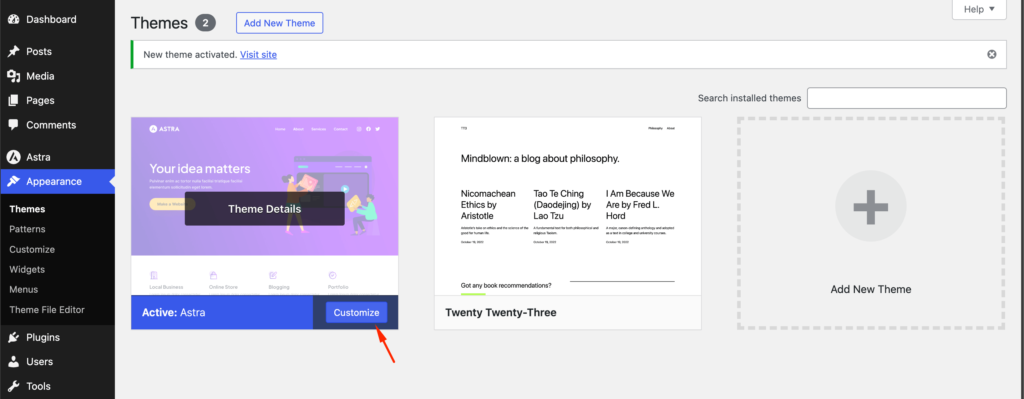
นี่จะเป็นการเปิดตัวเครื่องมือปรับแต่งธีม WordPress
ธีม Astra มีส่วน 'ทั่วโลก' พร้อมตัวเลือกในการเปลี่ยนสไตล์ทั่วทั้งไซต์ หากต้องการเปลี่ยนแบบอักษรทั่วทั้งเว็บไซต์ของคุณ ให้คลิกตัวเลือก 'ทั่วโลก' จากเมนูด้านซ้าย
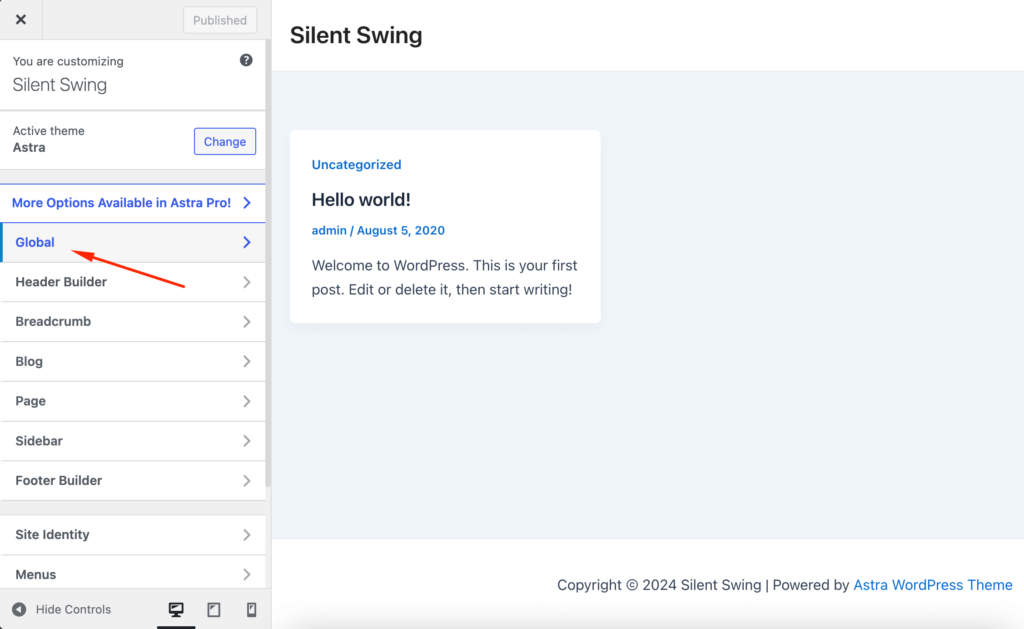
ในหน้าจอถัดไป คุณจะเห็นตัวเลือกต่างๆ เช่น 'การพิมพ์' 'สี' 'คอนเทนเนอร์' 'ปุ่ม' และอื่นๆ
คลิกที่ตัวเลือก 'การพิมพ์'
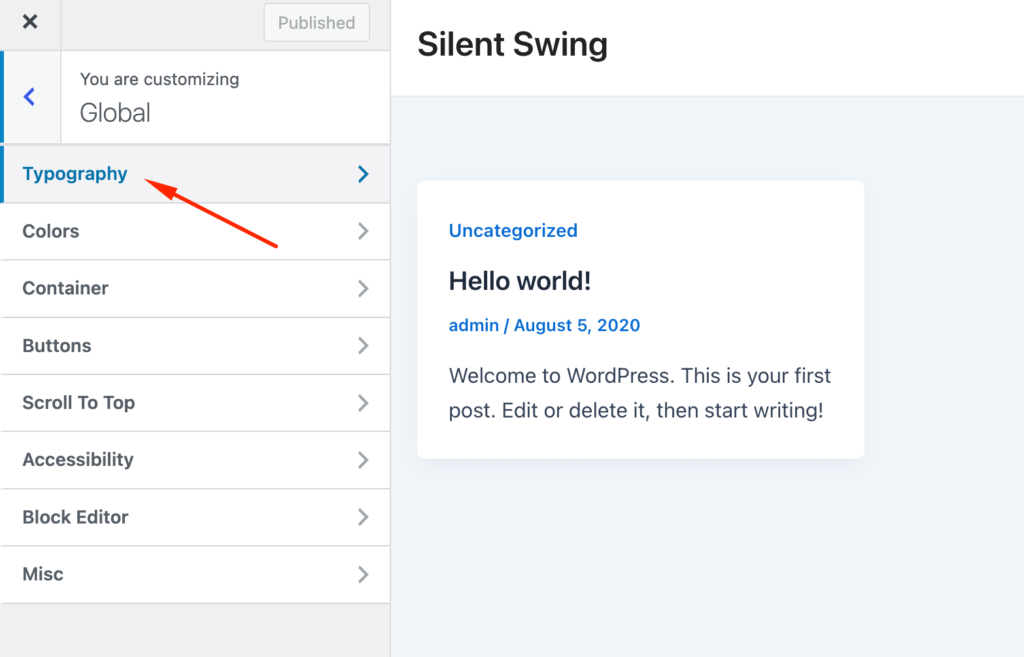
คุณสามารถเลือกแบบอักษรอื่นได้จากที่นี่ในส่วน ' ค่าที่ตั้งล่วงหน้า '
เหล่านี้เป็นชุดแบบอักษรเริ่มต้นที่นำเสนอโดยธีม และการเลือกค่าที่กำหนดล่วงหน้าจะเปลี่ยนแบบอักษรบนเว็บไซต์ทั้งหมดของคุณ
วางเมาส์เหนือแบบอักษรที่ตั้งไว้ล่วงหน้าเพื่อดูชุดแบบอักษร ตัวอย่างเช่น คุณอาจเห็นคอมโบ ' Barlow Semi Condensed และ Roboto ' ในชุดค่าที่ตั้งล่วงหน้าเหล่านี้
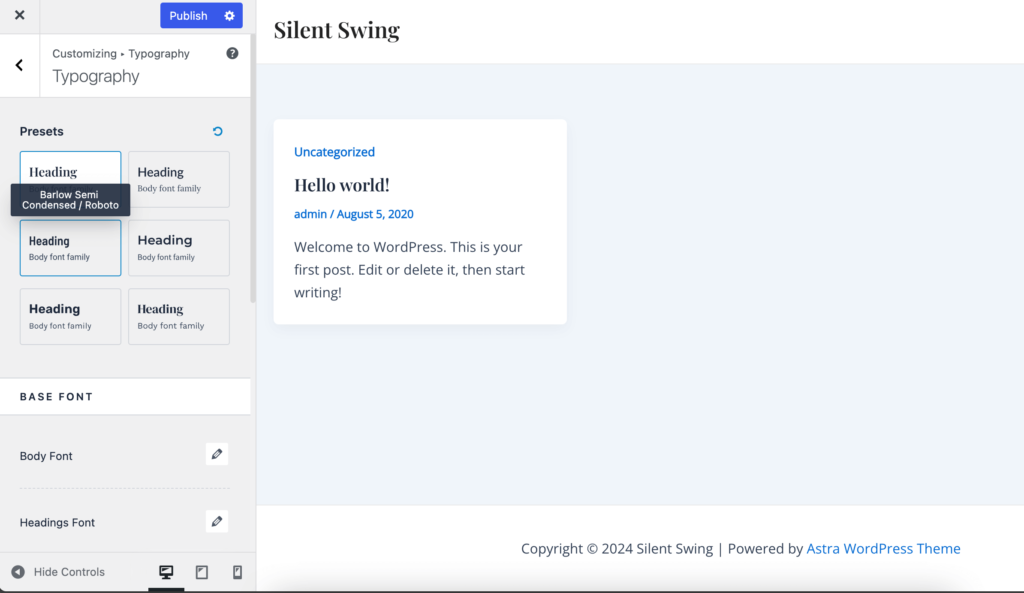
นอกจากนี้ คุณยังสามารถเปลี่ยนแบบอักษรสำหรับแต่ละองค์ประกอบภายในธีมของคุณได้
ตัวอย่างเช่น คุณสามารถใช้แบบอักษรที่แตกต่างกันสำหรับข้อความเนื้อหาและส่วนหัว หรือแม้แต่แยกแบบอักษรสำหรับแต่ละระดับของส่วนหัวได้
ในการเริ่มต้น ให้เลือกแบบอักษรจากเมนูแบบเลื่อนลง 'ตระกูลแบบอักษร' สำหรับแต่ละองค์ประกอบ
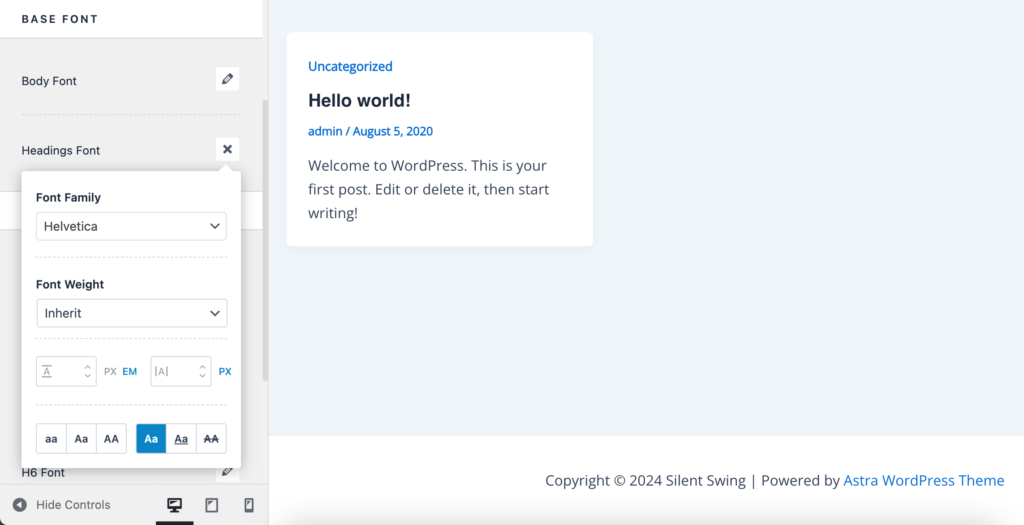
มีตัวเลือกเพิ่มเติมในการเปลี่ยนขนาดแบบอักษร น้ำหนัก เลือกรูปแบบ และอื่นๆ
เมื่อเสร็จแล้วอย่าลืมคลิกปุ่ม ' เผยแพร่ ' หรือ ' อัปเดต '
สิ่งสำคัญที่ควรทราบคือธีม WordPress บางธีมเท่านั้นที่จะมีคุณสมบัติและการปรับแต่งเหมือนกับ Astra หากธีมของคุณไม่มีตัวเลือกเหล่านี้ โปรดอ่านต่อเพื่อเรียนรู้เกี่ยวกับวิธีการถัดไป
2. วิธีเปลี่ยนแบบอักษรใน WordPress Full Site Editor
เมื่อใช้ธีม WordPress แบบบล็อก เช่น Twenty Twenty-Three คุณสามารถใช้โปรแกรมแก้ไขไซต์แบบเต็ม (FSE) เพื่อเปลี่ยนแบบอักษรของไซต์ของคุณได้
โปรแกรมแก้ไขเว็บไซต์แบบเต็มช่วยให้คุณสามารถปรับแต่งธีม WordPress ของคุณโดยใช้บล็อก คล้ายกับการแก้ไขโพสต์หรือหน้าด้วยโปรแกรมแก้ไขเนื้อหา WordPress อย่างไรก็ตาม ปัจจุบัน FSE อยู่ในช่วงเบต้า และมีธีมเพียงไม่กี่ธีมเท่านั้นที่รองรับ
สำหรับบทช่วยสอนนี้ เราจะใช้ธีม Twenty Twenty-Three
ในการเริ่มต้น คุณสามารถไปที่ Appearance » Editor จากแผงผู้ดูแลระบบ WordPress
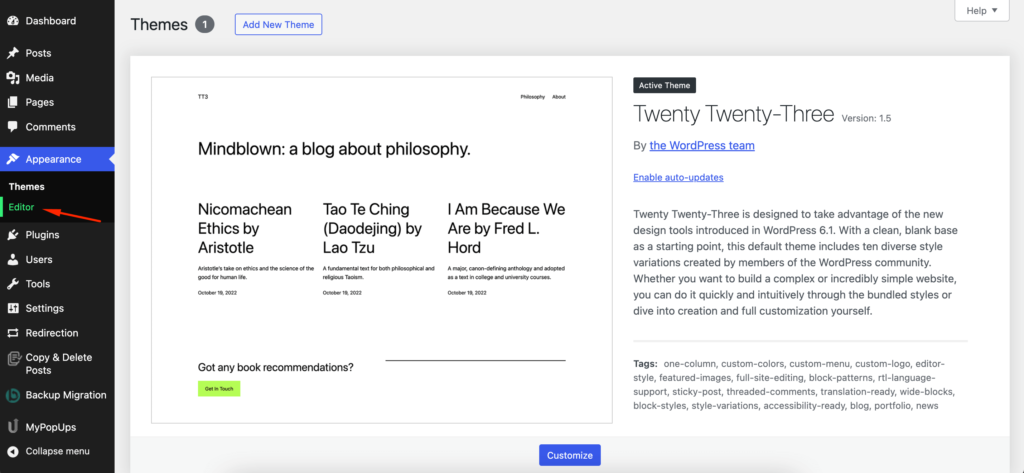
นี่จะเป็นการเปิดตัวแก้ไขไซต์แบบเต็มสำหรับธีม WordPress ของคุณ

ถัดไป คุณสามารถคลิกไอคอน ' สไตล์ ' ที่มุมขวาบน จากนั้นคลิกที่ตัวเลือก ' การพิมพ์ '
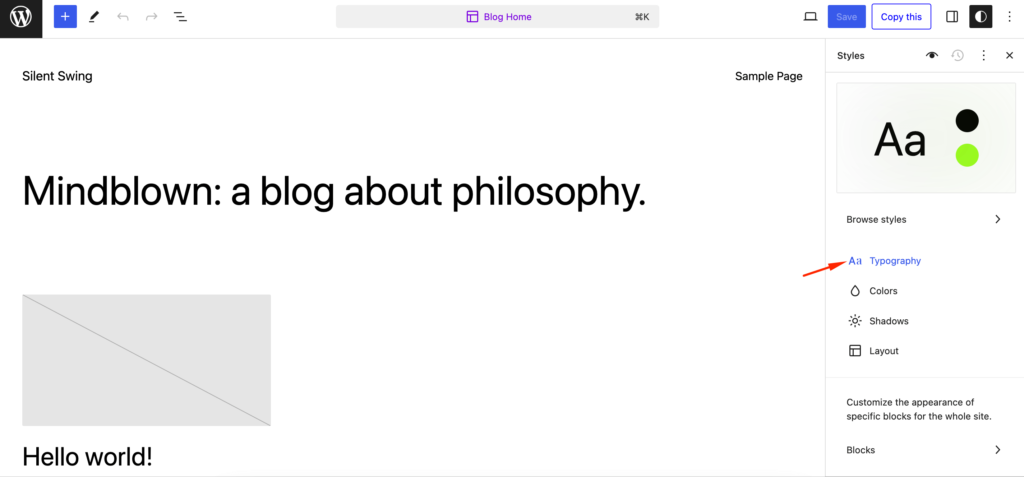
หลังจากนั้น คุณสามารถเลือกองค์ประกอบต่างๆ เช่น ข้อความและลิงก์เพื่อเปลี่ยนการพิมพ์ได้
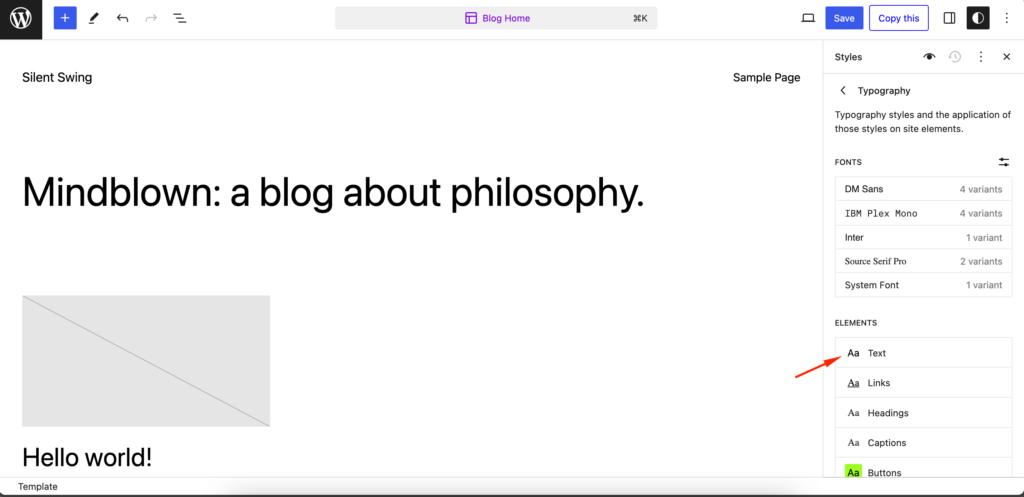
เราจะเลือก 'ข้อความ' เป็นองค์ประกอบ จากนั้นคลิกที่เมนูแบบเลื่อนลง 'FONT' เพื่อเปลี่ยนแบบอักษร
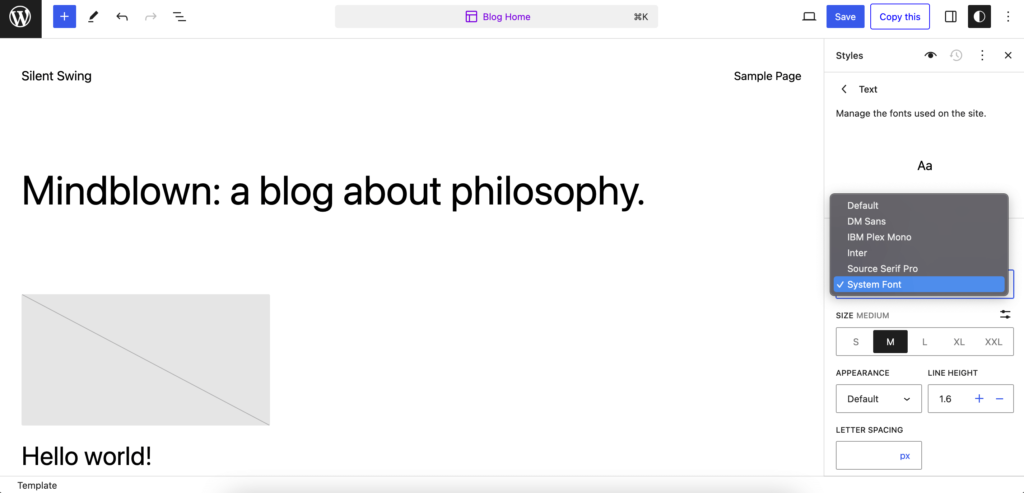
เมื่อเสร็จแล้ว เพียงคลิกปุ่ม 'บันทึก'
คุณเปลี่ยนแบบอักษรสำเร็จแล้วโดยใช้โปรแกรมแก้ไขเว็บไซต์แบบเต็ม คุณยังสามารถเพิ่มแบบอักษรที่กำหนดเองลงในไซต์ WordPress ของคุณ จากนั้นเปลี่ยนแบบอักษรเหล่านี้ในตัวแก้ไขไซต์แบบเต็ม
3. วิธีเปลี่ยนแบบอักษร WordPress โดยใช้ปลั๊กอินแบบอักษร WordPress
อีกวิธีหนึ่งในการเปลี่ยนแบบอักษร WordPress คือการใช้ปลั๊กอินเช่น Fonts Plugin
ปลั๊กอินการพิมพ์ WordPress นี้ช่วยให้คุณเพิ่มแบบอักษร Google หลายพันรายการและรูปแบบแบบอักษรต่าง ๆ ให้กับเว็บไซต์ของคุณ
ขั้นแรก คุณจะต้องติดตั้งและเปิดใช้งานปลั๊กอินแบบอักษร
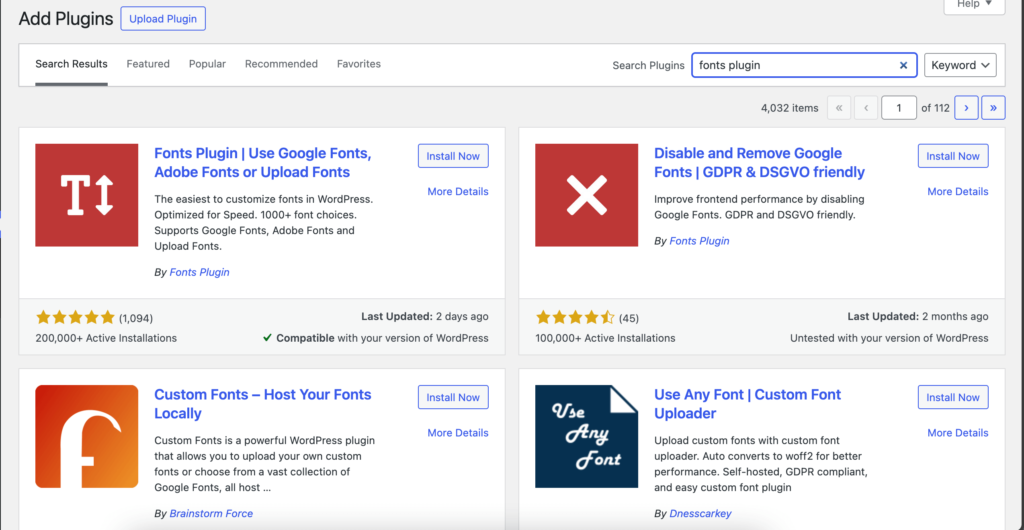
นี่จะเป็นการเปิดตัวเลือกการปรับแต่งของปลั๊กอินในตัวปรับแต่งธีมของคุณ
ในหน้านี้ คลิกเมนู 'การตั้งค่าพื้นฐาน'
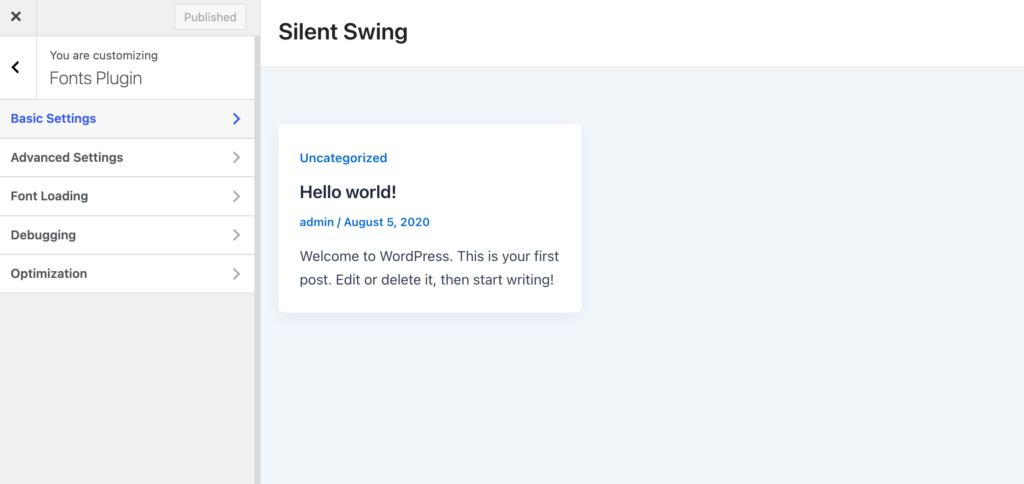
เมื่อเข้าไปในรายการเมนูแล้ว คุณสามารถเริ่มปรับแต่งการออกแบบตัวอักษรสำหรับเนื้อหา ส่วนหัว และปุ่มของคุณได้ ขยายเมนูแบบเลื่อนลงสำหรับองค์ประกอบข้อความแต่ละรายการและเลือกแบบอักษรที่คุณต้องการ
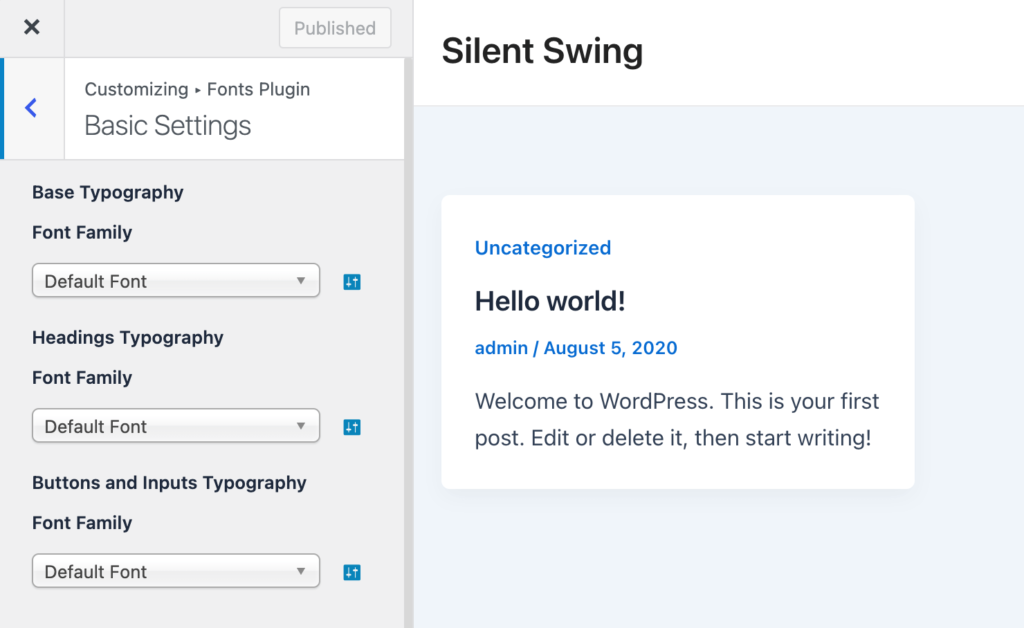
เมื่อเสร็จแล้วอย่าลืมคลิกปุ่ม ' เผยแพร่ ' จากนั้นปลั๊กอินแบบอักษรจะอัปเดตการเปลี่ยนแปลง
4. วิธีปรับแต่งลักษณะแบบอักษรในโปรแกรมแก้ไขเนื้อหา WordPress
คุณยังสามารถเปลี่ยนลักษณะที่ปรากฏของแบบอักษรในบล็อกโพสต์และเพจเฉพาะได้โดยใช้ตัวแก้ไขเนื้อหา
ข้อเสียคือวิธีนี้จะใช้แบบอักษรใหม่กับโพสต์หรือเพจนั้นเท่านั้น คุณจะต้องทำซ้ำขั้นตอนเหล่านี้สำหรับแต่ละโพสต์หรือเพจที่คุณต้องการปรับแต่งที่คล้ายกัน
แม้ว่าวิธีนี้จะมีประโยชน์สำหรับการเปลี่ยนแปลงภายหลังโดยเฉพาะ แต่ให้พิจารณาตัวเลือกอื่นๆ หากคุณต้องการเปลี่ยนแบบอักษรทั่วทั้งไซต์
หากต้องการเปลี่ยนแบบอักษรโดยใช้ตัวแก้ไขเนื้อหา WordPress แก้ไขโพสต์หรือสร้างใหม่ ในตัวแก้ไขเนื้อหา WordPress ให้เลือกข้อความที่คุณต้องการแก้ไข
ในแผงการตั้งค่าทางด้านขวาของคุณ ให้ไปที่ส่วน ' การพิมพ์ ' คลิกจุดสามจุดถัดจาก ' Typography ' และเลือก ' Appearance ' จากเมนูแบบเลื่อนลง
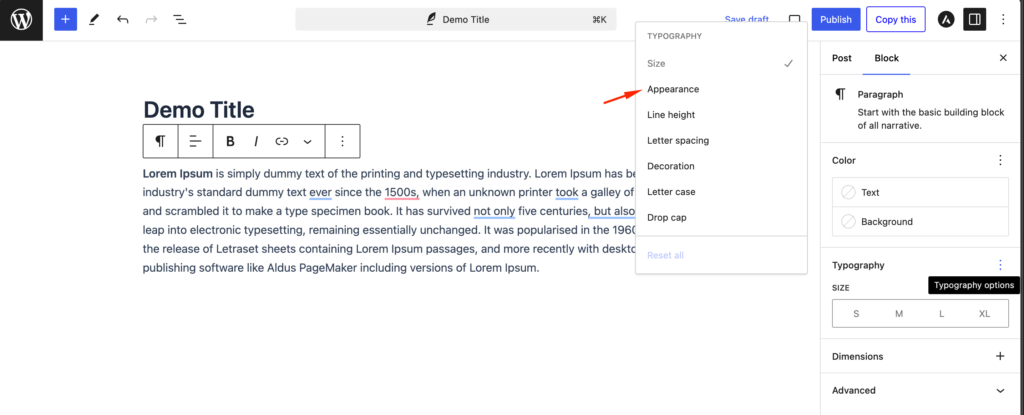
เมื่อคุณทำเช่นนั้น การตั้งค่า ' ลักษณะที่ปรากฏ ' จะปรากฏขึ้น คลิกเมนูแบบเลื่อนลงเพื่อเลือกสไตล์สำหรับแบบอักษรของคุณ คุณสามารถเลือกตัวเลือกต่างๆ เช่น ตัวหนา บาง ตัวเอียง สีดำ ตัวเอียงตัวหนา ตัวหนาพิเศษ และอื่นๆ
ในพื้นที่นี้ คุณยังสามารถเปลี่ยนขนาดแบบอักษร เลือกตัวอักษร แก้ไขสี เปิดใช้งานตัวพิมพ์ใหญ่ขนาดใหญ่ และอื่นๆ ได้
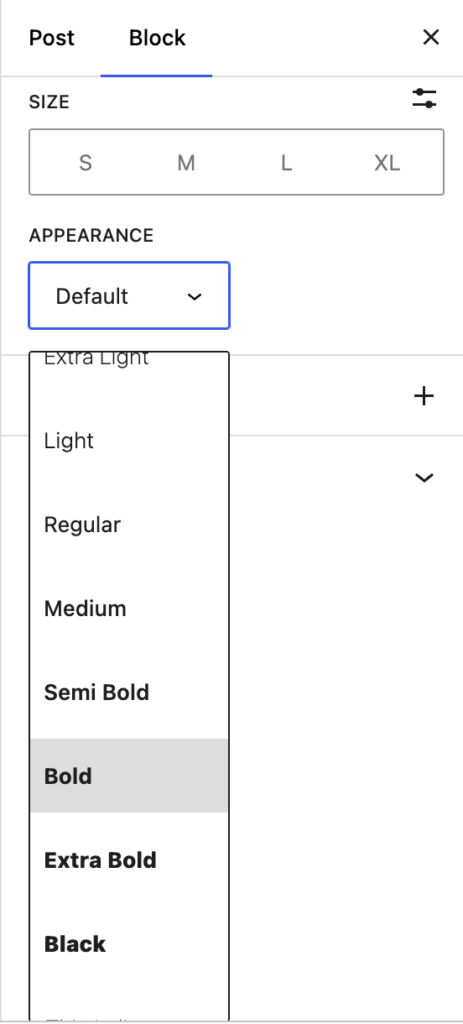
อย่าลืมอัปเดตหรือเผยแพร่เพจของคุณเมื่อดำเนินการเสร็จแล้ว
5. วิธีเปลี่ยนแบบอักษร WordPress ด้วย Block Editor
เมื่อใช้ตัวแก้ไขบล็อก คุณสามารถเปลี่ยนลักษณะที่ปรากฏของแบบอักษรของคุณได้ คุณสามารถปรับข้อความและสีพื้นหลัง กำหนดขนาด และแก้ไขลักษณะที่ปรากฏได้ โดยทั่วไปตัวเลือกลักษณะที่ปรากฏจะรวมน้ำหนักแบบอักษรด้วย ซึ่งขึ้นอยู่กับแบบอักษรที่เลือกในการตั้งค่าธีมของคุณ
นอกจากนี้ บล็อกที่มีตัวเลือกข้อเสนอข้อความเพื่อทำให้ข้อความเป็นตัวหนาหรือตัวเอียง และตั้งค่าการจัดแนว
มีตัวเลือกเพิ่มเติมในการเน้นข้อความของคุณ รวมถึงเพิ่มโค้ดในบรรทัดและรูปภาพ หรือขีดทับ สุดท้ายนี้ คุณสามารถเพิ่มอักขระตัวห้อยและตัวยกได้
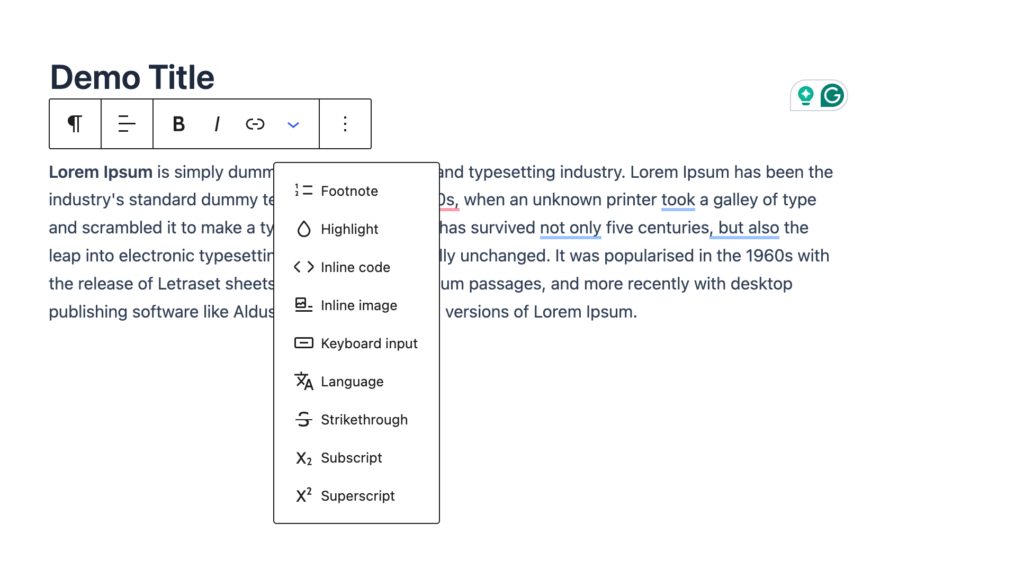
นี่คือวิธีที่คุณสามารถใช้ตัวแก้ไขบล็อกเพื่อปรับแต่งและปรับปรุงแบบอักษรบนเว็บไซต์ WordPress ของคุณ
อัปเดตแบบอักษรของคุณเพื่อทำให้เว็บไซต์ WordPress ของคุณใช้งานง่ายยิ่งขึ้น!
เรามาถึงตอนท้ายของบทความแล้ว และตอนนี้คุณก็รู้วิธีเปลี่ยนแบบอักษรใน WordPress แล้ว
แบบอักษรที่เลือกสรรมาอย่างดีสามารถทำให้เนื้อหาของคุณน่าดึงดูดและอ่านง่ายขึ้น จะกระตุ้นให้ผู้เยี่ยมชมใช้เวลาบนไซต์ของคุณมากขึ้น
ยิ่งไปกว่านั้น หากคุณใช้งานไซต์อีคอมเมิร์ซ แบบอักษรที่เหมาะสมสามารถสร้างความแตกต่างได้มาก ตัวอย่างเช่น การเลือกแบบอักษรที่ชัดเจนและน่าดึงดูดสามารถช่วยให้ผู้ใช้อ่านคำอธิบายผลิตภัณฑ์ได้อย่างง่ายดาย ซึ่งในทางกลับกันก็มีอิทธิพลต่อการตัดสินใจซื้อของพวกเขา
หากคุณประสบปัญหาใด ๆ ในขณะที่ตั้งค่าแบบอักษรบนไซต์ WordPress ของคุณ โปรดแจ้งให้เราทราบในส่วนความคิดเห็น
